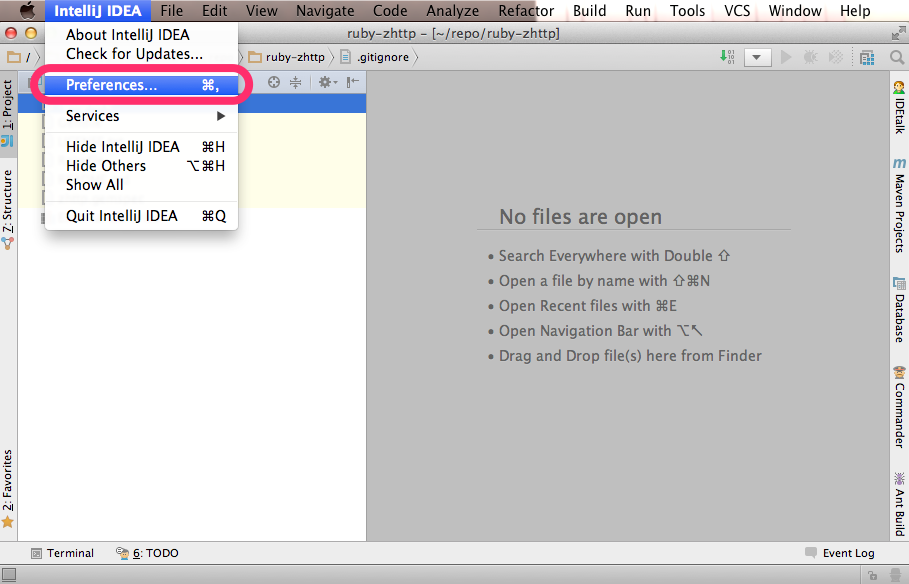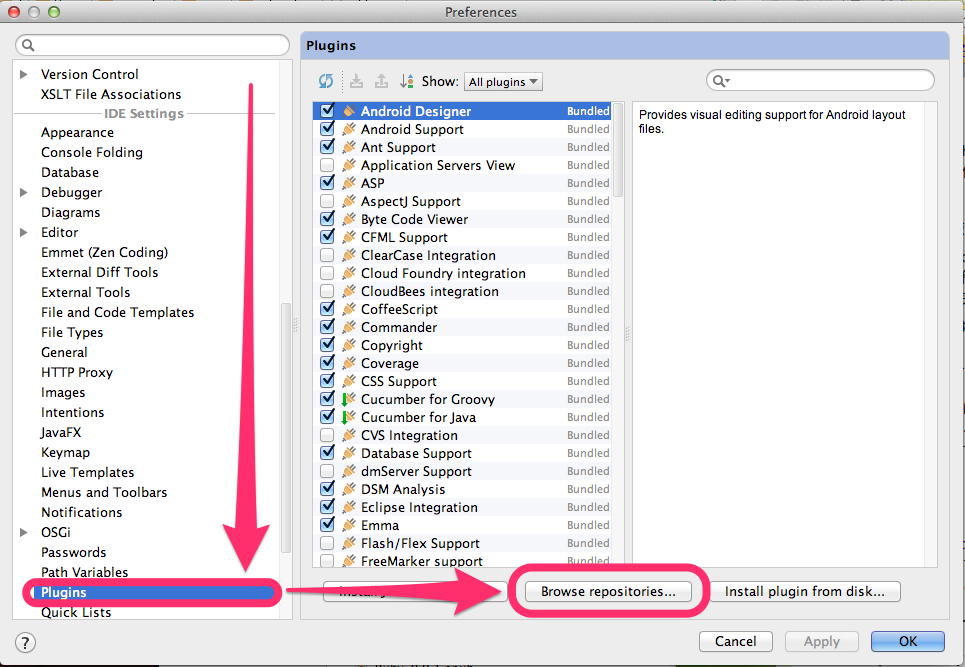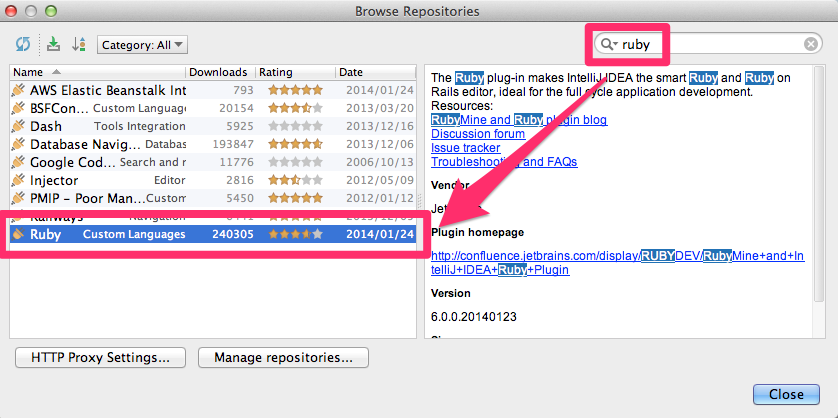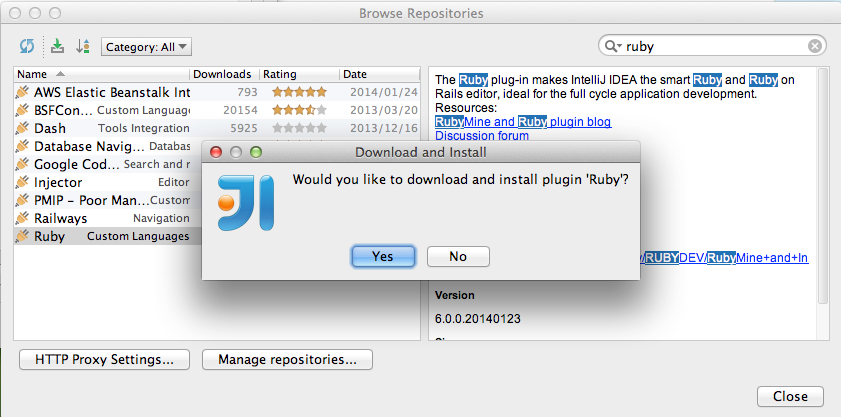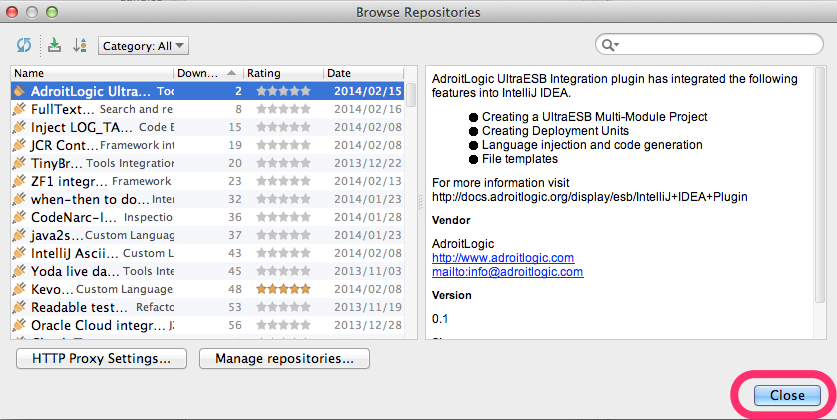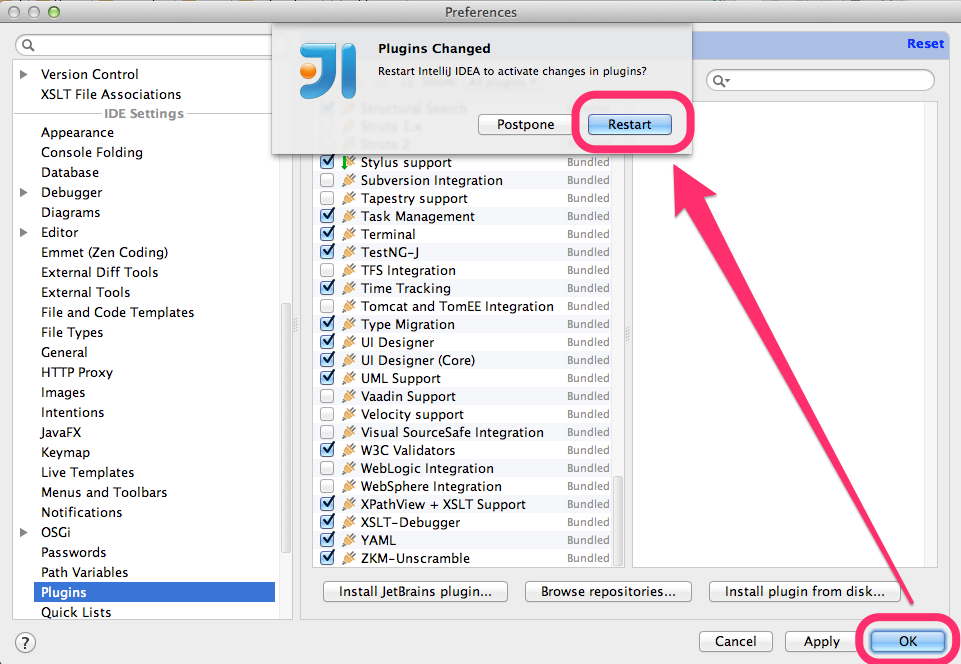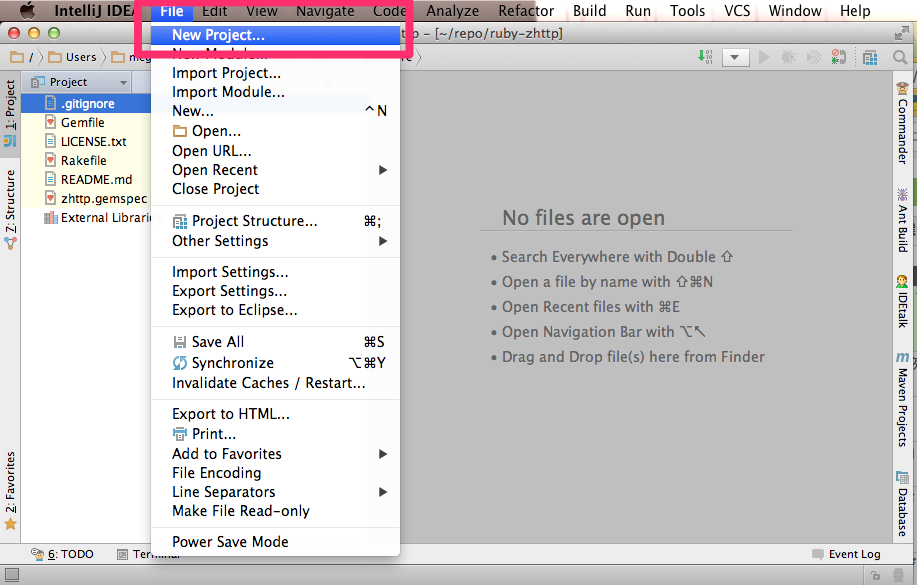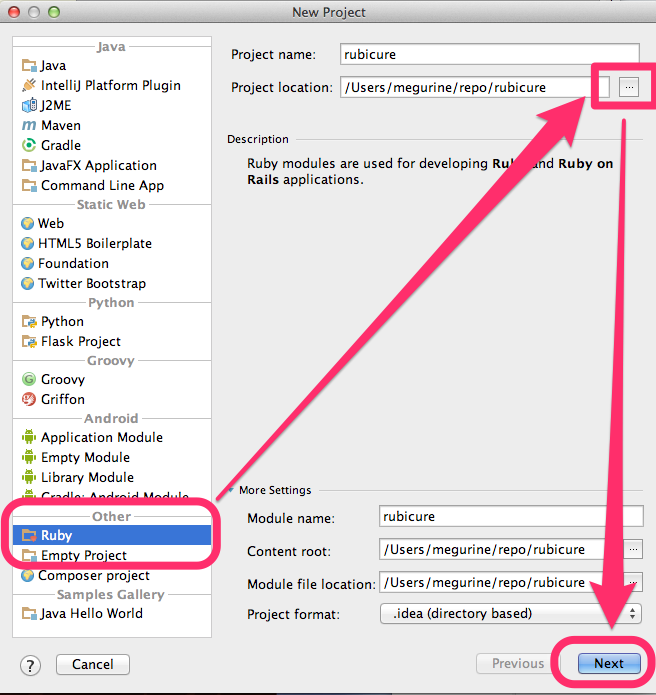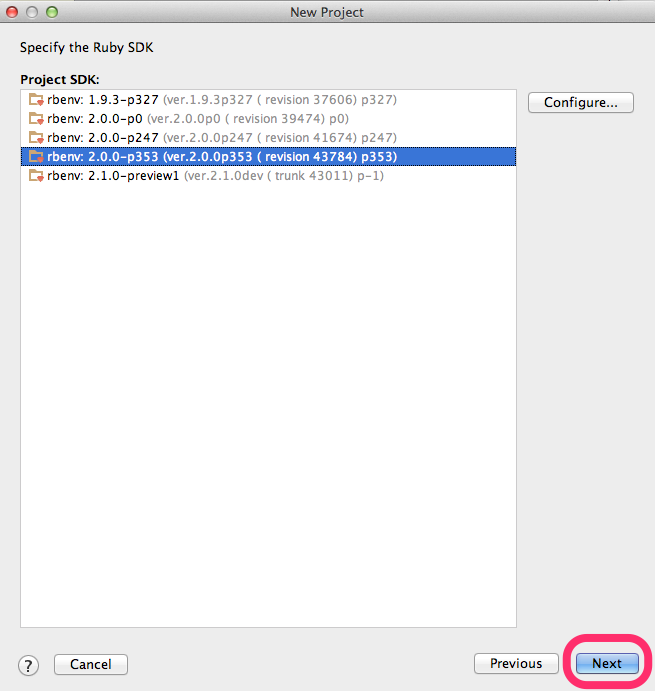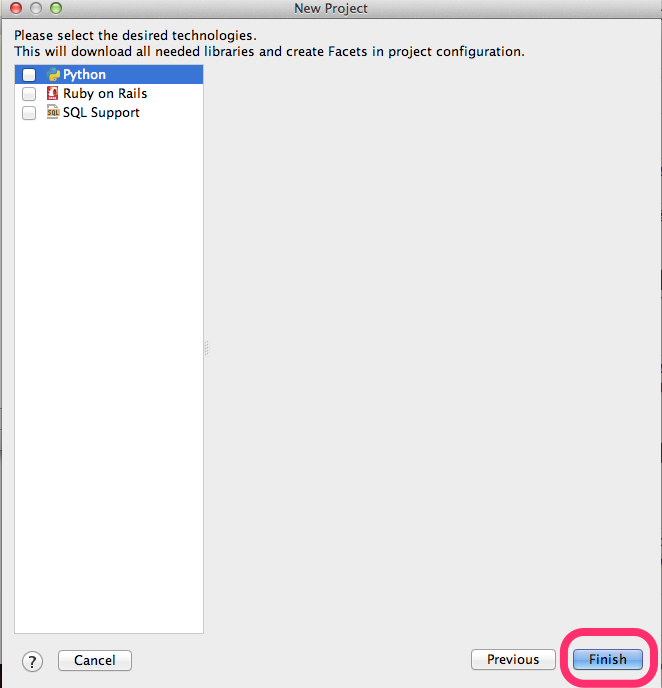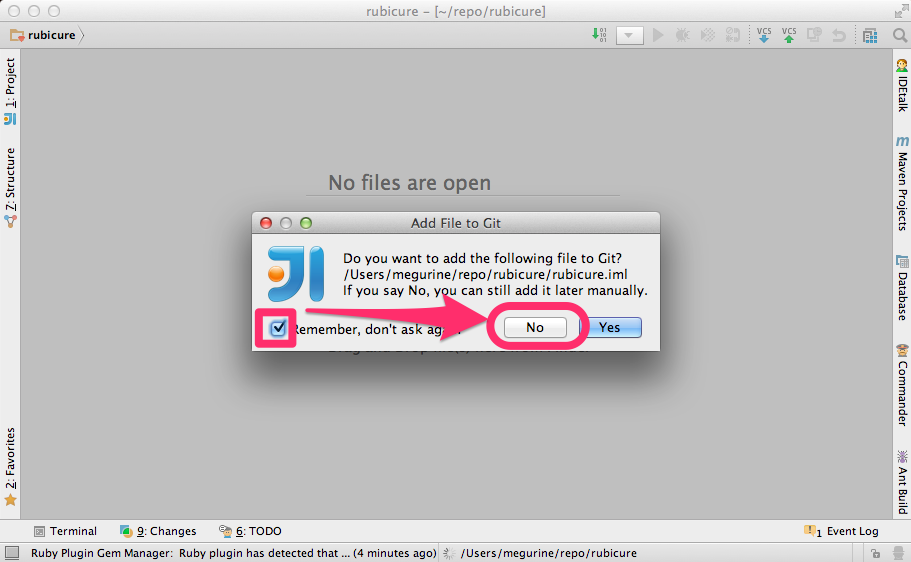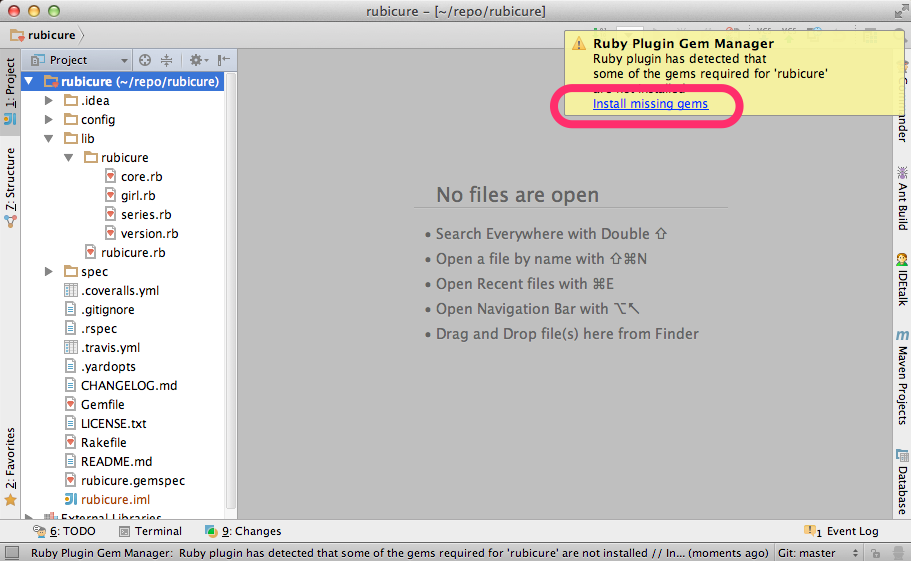追記: 2018年4月
この記事は2014年2月に書かれた歴史的な記事です。
また、メインで開発する言語がRubyならば、IntelliJ IDEAよりもRubyMine単体の方が優先して便利な新機能が投入されるので強くオススメです。
なんか情弱い感じのタイトルでかっこわるいんですけど、ここまで辿りつくのに相当苦労しました…
IDEとかまじめに使ったことがないので正直よくわからないんですが。
なぜプラグインが必要か
IntelliJ IDEA は RubyMine, PyCharm, PhpStorm, Android Studio, WebStorm などの言語に特化したIDEの機能を全て持つ全部入りバージョン… なのですが、実は前者3つの機能はIntelliJ IDEA 13 Ultimate Editionの標準パッケージには含まれて居らず、プラグインをインストールする必要があります。
が、そのプラグインのインストール方法が全然わからんので探しました。
罠
IntelliJ IDEA :: Ruby on Rails IDE for quick reach web application developmentなどを見るとJetBrains Plugin Repository :: Rubyへのリンクはあるが、今は無視しろ。ここからダウンロードする必要はない。
プラグインをインストールしよう
例ではRubyを取り上げますが、PHPやPythonでもだいたい同じはず。
1. メニューからPreferences...を選ぶ
2. 設定項目からPluginsを探し出しBrowse repositories...を押す
3. 検索窓にruby と入力してRubyプラグインを探し出し、ダブルクリックする
罠
- デフォルトのソート順だと
Rubyが下の方になります- あと、検索は
ruby(←最後のスペース重要)でしないと、埋もれる
- あと、検索は
- そんな小手先の技を使っても、PHPは埋もれてるのでがんばって探してください
- そんな小手先の技がなくても、Pythonはすぐに見つかります
4. インストールしていいか確認されるので、気前良くYesを押す
5. ほかにも必要っぽいプラグインがあれば入れる
プラグインの有効化には再起動が必要なので、必要っぽいのは入れられるだけ入れてみる。
Markdown- Ruby
RailwaysSlim
RailsとかSlimは使ふので入れた。
終ったらウィンドウをCloseする。
6. OKを押し、プラグインを有効化するために再起動する
しばし待て。
7. 再起動する
やったねたえちゃん
既存のプロジェクトを開く
1. メニューからプロジェクトを新規作成
2. Rubyを選び、プロジェクトのディレクトリを指定し、Nextを押す
3. SDKを選択する
「rbenvはSDKなのか?」との疑問もあるが、ここはぐっと我慢の子です。
rbenvがSDKだといふよりも、どうもRubyのインタプリタと標準ライブラリがSDKなのか。
4. 依存する技術があればチェックをつけ、Finishを押す
今回はライブラリなので、特に何にも依存しない。
5. プロジェクトファイルをバージョン管理対象にするか聞かれるので二度と聞かれないようにチェックを入れて華麗に断る
僕の人生では特定のIDEのプロジェクトファイルが管理対象になる必要性は生じない気がするので断る。もし必要になることがあれば、そのときは自分で追加するだろ。
6. プロジェクトのディレクトリにBundlerをセットアップ
このプロジェクトはgit cloneしたての新鮮なリポジトリなので、bundle installとかしてませんでしたてへぺろ。
このポップアップはすぐ消える。同じことをするにはメニューからTools→Bundler→Installする。拘りがないなら、オプションは空欄で。
7. 開発を始める準備が完了
あたし完璧!
(by mktn
PHPは…?
僕にはよくわからなかった。
ちなみにComposer projectは既存のpharをダウンロードして展開してくれる、超強力な機能。
まとめ
安くはなかったので、それなりに使ってみたいところです ヾ(〃><)ノ゙☆